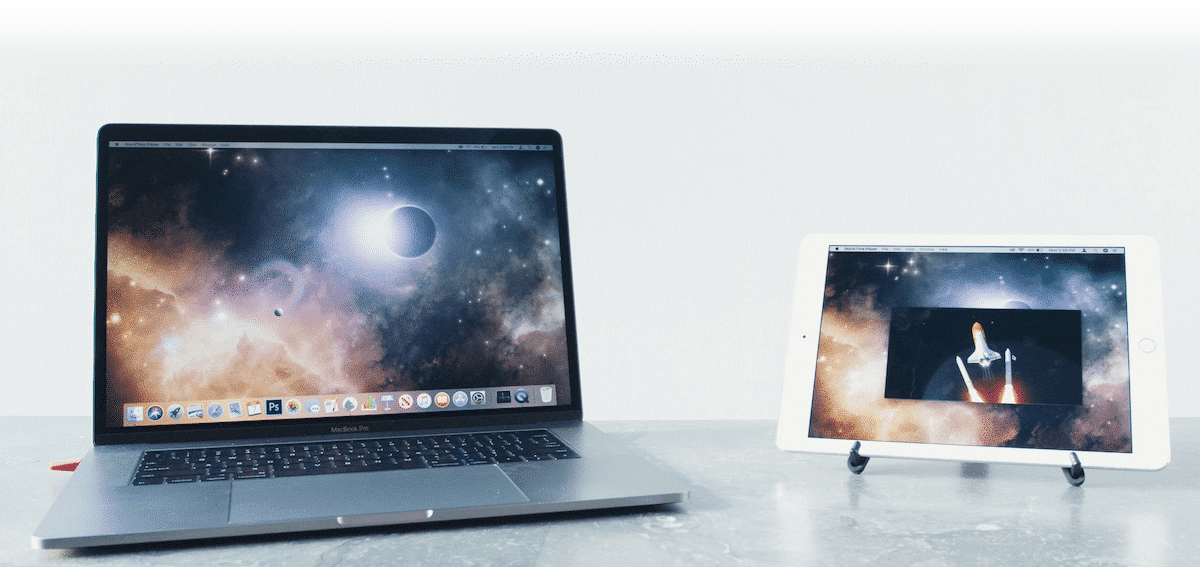
כדי לשקף את מסך ה-Mac, יש לנו אפשרויות שונות, חלקן בחינם וחלקן בתשלום. אין ספק, ביותר מהזדמנות אחת, המסך של ה-Mac שלך נשאר קטן כדי להיות מסוגל להציג כל כך הרבה יישומים יחד והאפשרות לחבר צג נוסף, באמצעות מסך האייפד שלך... עברה לך בראש.
במאמר זה, אנו הולכים להראות לך את כל האפשרויות לשכפל את מסך ה-Mac, באמצעות פונקציות משלו ומכשירי אפל או באמצעות יישומים או חומרה של צד שלישי.

השתמש בצג או בטלוויזיה

הפתרון הקל ביותר הוא לחבר את המק למסך חיצוני שיש לנו בבית או לטלוויזיה שאיננו משתמשים בה באופן קבוע דרך יציאת ה-HDMI, USB-C או Display Port.
אם אנחנו צריכים סוג של כבל או מתאם, נוכל למצוא אותו במהירות באמזון או בכל חנות סינית ליד הבית שלך.
לאחר מכן, עליך לגשת להעדפות המערכת ולבחור כיצד אנו רוצים שהמסך יעבוד: שכפול התמונה או כהרחבה לשולחן העבודה, זו האפשרות האידיאלית.
סירה
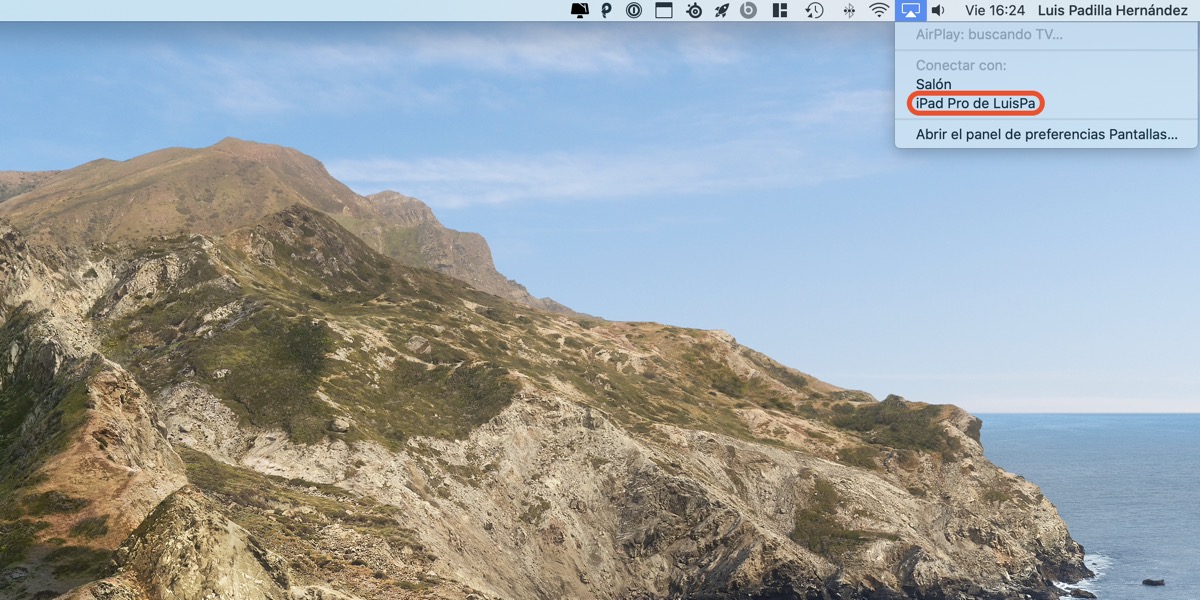
Sidecar הוא תכונה מקורית זמין החל מ-iOS 13 ו-macOS Catalina המאפשרת שיקוף והרחבה של שולחן העבודה של Mac למסך של iPad, כל עוד שני המכשירים תומכים בפונקציה זו.
אם אפילו אחד מהמכשירים שלנו אינו נתמך, לא תוכל לנצל את התכונה הזו מבלי לחדש תחילה את אחד מהמכשירים שלך. אם ה-Mac שלך התחיל לפעול לאט מהרגיל, אולי הגיע הזמן לפרוש אותו.

דגמי Mac תואמים Sidecar
- MacBook Pro 2016 ואילך
- MacBook 2016 ואילך
- MacBook Air 2018 ואילך
- iMac 21 ″ 2017 ואילך
- iMac 27 ″ 5K 2015 ואילך
- iMac Pro
- Mac mini 2018 ואילך
- פרו 2019
דגמי אייפד תואמי Sidecar
- iPad Pro כל הדגמים
- דור 6 מדגם iPad ואילך
- דור 3 של אייפד אייר ואילך
- דור מיני iPad 5 ואילך
לאחר שווידאנו אם שלנו iPad ו-Mac תואמים לפונקציונליות הזו, הדבר הראשון שעלינו לעשות הוא לשייך את שני המכשירים לאותו Apple ID וששניהם מחוברים לאותה רשת Wi-Fi.
אם אתה רוצה לצמצם את ההשהיה לאפס אתה יכול להשתמש בכבל טעינה מהאייפד שלך. על ידי הרחבה / שכפול של המסך של ה-Mac שלנו באייפד, אם הוא תואם ל-Apple Pencil, נוכל להשתמש בו כדי לערוך תמונות בצורה הרבה יותר קלה מאשר באמצעות העכבר.
כדי לשכפל את תוכן המסך של מק באייפד, לחץ על כפתור AirPlay הממוקם במרכז הבקרה ובחר את שם האייפד כיעד.

כדי לשלוח אפליקציה לאייפד, עלינו ללחוץ לחיצה ארוכה על הכפתור כדי למקסם את חלון האפליקציה שברצוננו לשלוח לאייפד ולבחור העבר אל שם פד.
השמעות
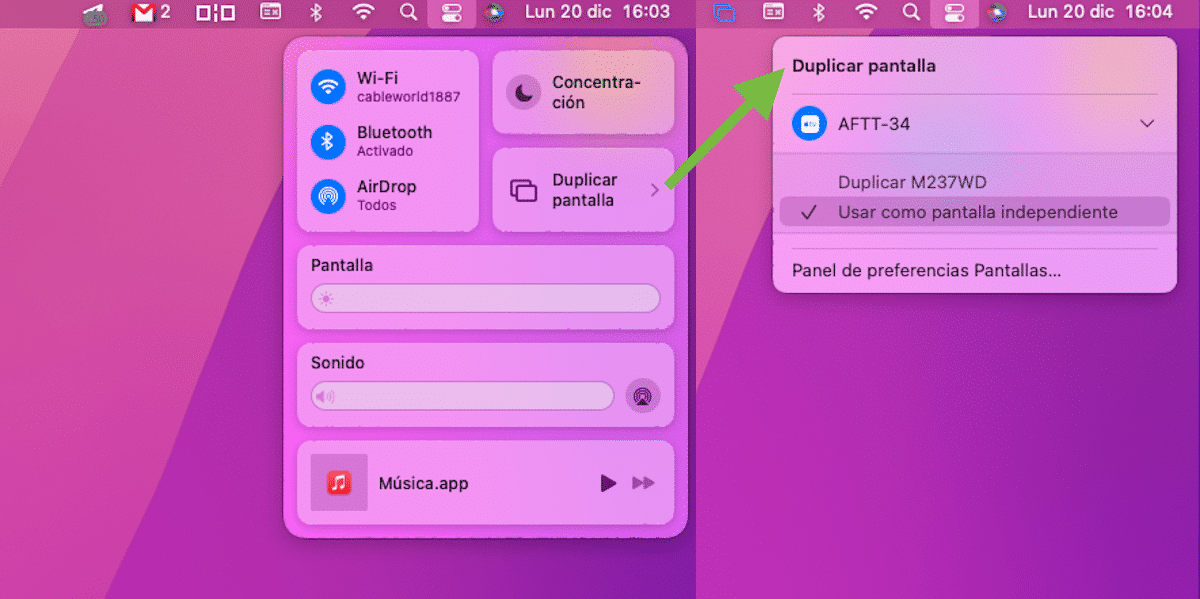
אם צרכי שיקוף מסך ה-Mac שלך הם ספורדיים מאוד ויש לך Apple TV או Fire TV Stick עם אפליקציית AirServer מותקנת, אתה יכול להעביר באופן אלחוטי את מסך ה-Mac שלך לטלוויזיה או להרחיב את שולחן העבודה שלך באותו מסך לטלוויזיה שלך. דרך השמעות.
כדי להשתמש ב-AirPlay כדי לשקף או להרחיב את מסך ה-Mac, עליך לגשת למרכז הבקרה ולהקיש על מסך שיקוף. לאחר מכן, הוא יפרט את כל המכשירים שאתה יכול לשלוח את האות מה-Mac שלך כדי לשקף או להרחיב את שולחן העבודה.
בחר את המכשיר והתמונה תוצג במכשיר. אם נבחר באפשרות שכפול, אותה תמונה תוצג בטלוויזיה כמו ב-Mac שלנו, אבל אם נשתמש באפשרות השתמש כמסך עצמאי, נרחיב את גודל שולחן העבודה שלנו.
תצוגת דואט

אם יש לך אייפד אך דגם ה-Mac או ה-iPad שלך אינו תומך בתכונת Sidecar שנדונה לעיל, תוכל להשתמש באפליקציית Duet Display.
Duet Display היא אפליקציה שמאפשרת לנו להרחיב את המסך של ה-Mac שלנו באייפד שלנו (גם באייפון, למרות שזה לא הגיוני במיוחד).
מחיר האפליקציה הוא 19,99 יורו, אם כי היא זמינה מעת לעת למכירה ב-14,99 יורו.
[אפבוקס Appstore 935754064]
אבל, לפני רכישתו, מומלץ לבדוק את האפליקציה דרך אפליקציית Duet Air החינמית.
[אפבוקס Appstore 1531326998]
תצוגת לונה

הפתרון שמציעה Luna Display הוא המגוון מכולם, אך גם היקר ביותר. Luna Display מציעה לנו את אותן פונקציות כמו פונקציית Sidecar של אפל, אבל עם כל דגם אייפד ומק בשוק.
בנוסף, זה גם מאפשר לנו להשתמש במחשב Windows כדי להפוך אותו למסך שני עבור ה-Mac שלנו, או כדי לשכפל את המסך או להרחיב את שולחן העבודה.
מחיר לונה תצוגה עומד על 129,99 דולר. הוא כולל דונגל שעלינו לחבר למכשיר ממנו אנו רוצים לפלוט את האות ולהתקין את אפליקציה מתאימה במכשירים שבהם יוצג המסך.
מכשיר זה זמין בשלושה סוגי חיבורים:
- USB-C (עבור Mac ו-Windows)
- Display Port עבור מק
- HDMI עבור חלונות
לכולם יש את אותו אחד וזה זמין דרך האתר שלהם.
שתף את מסך ה-Mac שלך עם Mac אחר
macOS מאפשר לנו לשתף את מסך ה-Mac ב-Mac אחר, באופן מקורי. אם יש לך שני מחשבי Mac בבית ואתה רוצה לשקף את מסך ה-Mac למק אחר, עליך לבצע את השלבים הבאים:
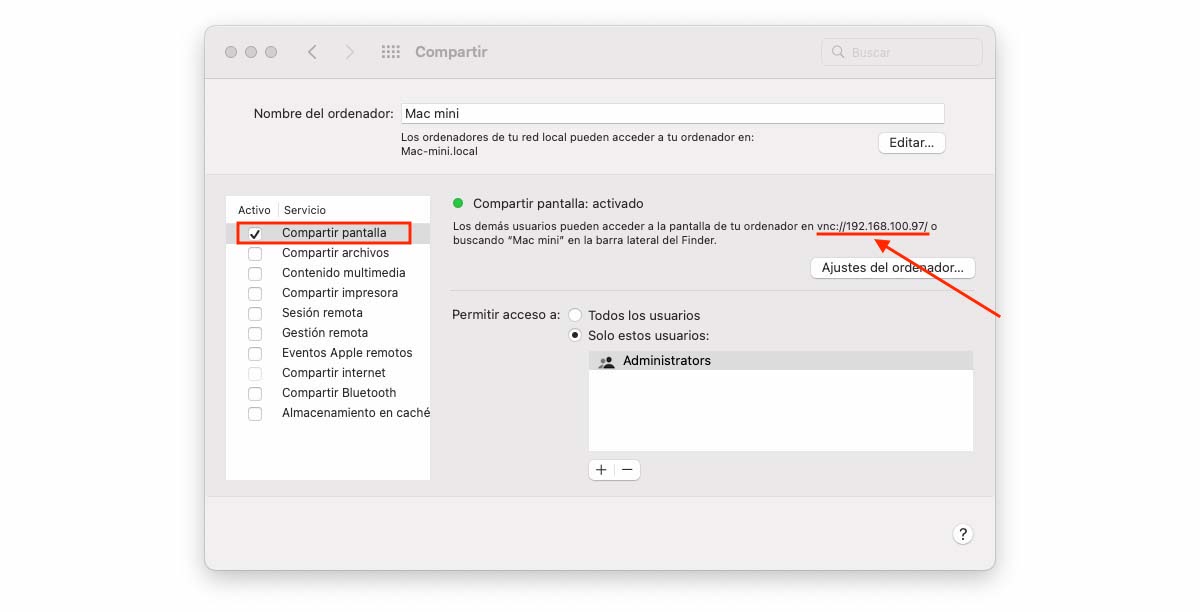
קודם כל, עלינו להפעיל את פונקציית השיתוף מסך. תכונה זו נמצאת בתוך העדפות מערכת > שיתוף.
בחלק העליון של אותו חלון, מוצג שם ה-Mac שאליו אנחנו הולכים להתחבר. זה גם מציג את הכתובת שבה נוכל להשתמש ב-Finder כדי לגשת מרחוק.
כעת, נעבור למק שממנו אנו רוצים להציג את המסך. ב-Finder, השם של ה-Mac הזה אמור להיות מוצג.
אם זה לא המקרה, נוכל לגשת אליו על ידי הזנת הכתובת המוצגת (היא מסומנת בקו תחתון בתמונה למעלה) מהקטע התחבר לשרת Finder.